大家好 , 我是小 E 鸭!
在向老板汇报数据时 , 你会怎样做?不用说,最好的方法 ,
当然是用 Excel 做表格数据可视化处理了!
知道用图表汇报数据,值得表扬,但是 , 做图表时,什么数据需要汇报,
什么数据需要省略,你清楚吗?!
我们一起看看,Excel 进阶训练营讲师、秋叶 Excel 系列课程讲师——
拉登老师是怎么说的!
有个学员向我提问 , 说:
用什么图表,会让数据差异更加直观?
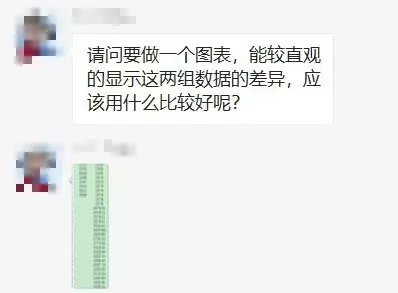
表格中的数据,是这样的 。
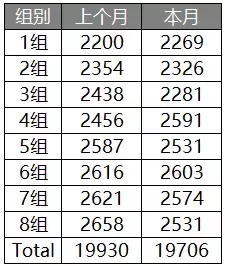
01
问题呈现
这个表格的数据非常简单,直接选择数据,插入图表,可以轻松的创建出下面这样的图表 。
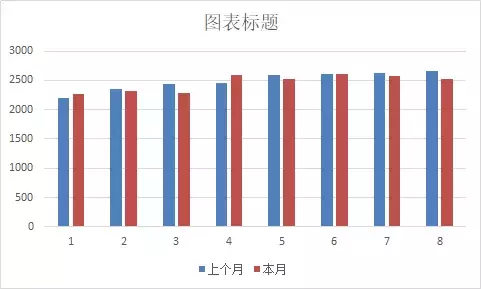
柱形图↑ ↑ ↑
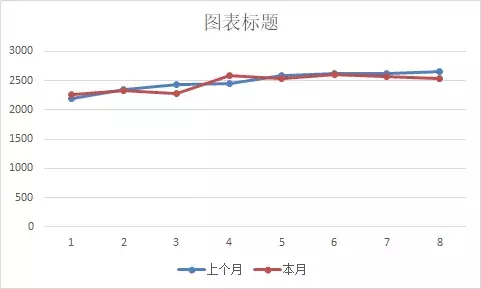
折线图↑ ↑ ↑
图表非常简单 , 但是总感觉哪里不太对 。
配色太丑?数据太简单?
不对,是不够直观 。
02
问题解析
这个表格其实并不难 , 但是,为什么做不出直观的图表呢?
我换一个角度来提问,你的思路可能会更清晰一些:
什么样才算直观呢?这个直观如何界定呢?
通常这个「直观」的界定标准是模糊的,所以我们做起图表来,是没有思路的 。
我们来给自己假定一个场景:
假如让你拿着这份表格,给领导汇报数据,你会怎么说呢?
尝试着把表达的过程,写成文字,不少人可能会这么汇报 。
1 组实际销量是 2269,比上月增长了 69;
2 组实际销量是 2326,比上个月减少了 28;
3 组实际销量是 2281,比上个月减少了 157;
……
你可能都没有念完,就被领导给打断了 。
聪明的人,会这样汇报:
这个月的产量,整体比上个月上升了 50% 。
具体来看的话,8 个小组中,有 2 个小组是比上个月有进步的,分别是 1 组和 4 组 。
另外,3 组这个月表现最差,下降了 6.4% 。
……
这样讲,是不是就清晰多了?
你知道为什么吗?
汇报数据的时候 , 要把领导当成 3 岁的小孩 。
第 1 步 , 先告诉他结果是什么 。
第 2 步,如果领导不忙的话,就再汇报几个重要的指标 。
第 3 步,如何他还有兴趣继续听的话,就继续汇报细节的内容 。
这个方法叫做结构化思考 , 问题由上而下,逐步拆解问题 。
在思考问题的时候 , 强调「先总后分」的思考过程,从整体出发,分析所有相关的因素 。
然后再对每一个因素在深入分析,甚至拆解成更多的子因素 。
【老板对表格要求高?别怕!学会这招保准让TA满意】
03
问题解决
好,我们再回到这个案例中 。
明确了汇报的内容,接下来的工作就简单了,把汇报内容中的数字指标 , 汇总出来,然后进行可视化就好了 。
我做出来的图表 , 是这样的 。
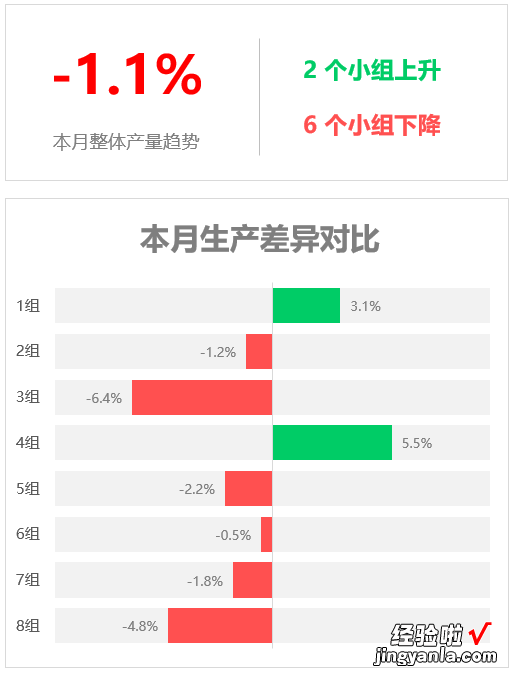
这样来看是不是很清晰了?
首先,顶部的百分比 , 直接说明了产量的整体趋势 。
第 2 步,右边总结了各个小组整体的趋势分布 。
第 3 步,下面的条形图中 , 通过颜色,可以看到每个小组具体的上升或下降比例 。
整个图表的汇报逻辑,也是遵循了前面文字汇报的顺序 , 先总后分,逐步的展开细节,阅读起来就清晰、直观了 。
具体的做法,我就不再详细展开了 , 今天重点学习思路 。
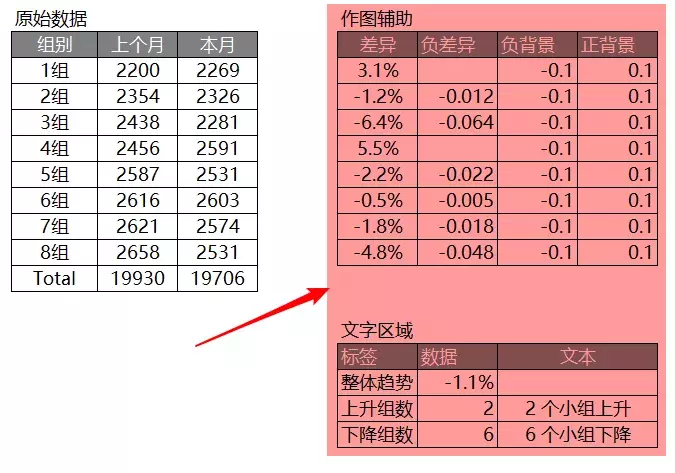
提醒一点:
为了呈现这个图表效果,我创建了不少辅助作图的数据 , 就像上面这个样子 。
好啦,今天的文章 , 到这里就结束了!
学 Excel,重要的是思维,所以 , 我们一起进步啦!
